ps怎么模拟日升日落动图效果? ps太阳出落gif动画的做法
脚本之家
photoshop怎么制作日升日落动图效果?photoshop是我们常用的图片编辑处理软件,今天,小编想来分享,photoshop怎么制作日升日落动图效果,希望能够帮到大家。

首先,我们打开photoshop,新建空白画布,新建图层,如下图所示,在画布左侧画一个太阳,图案可以在自定义图案中找到。
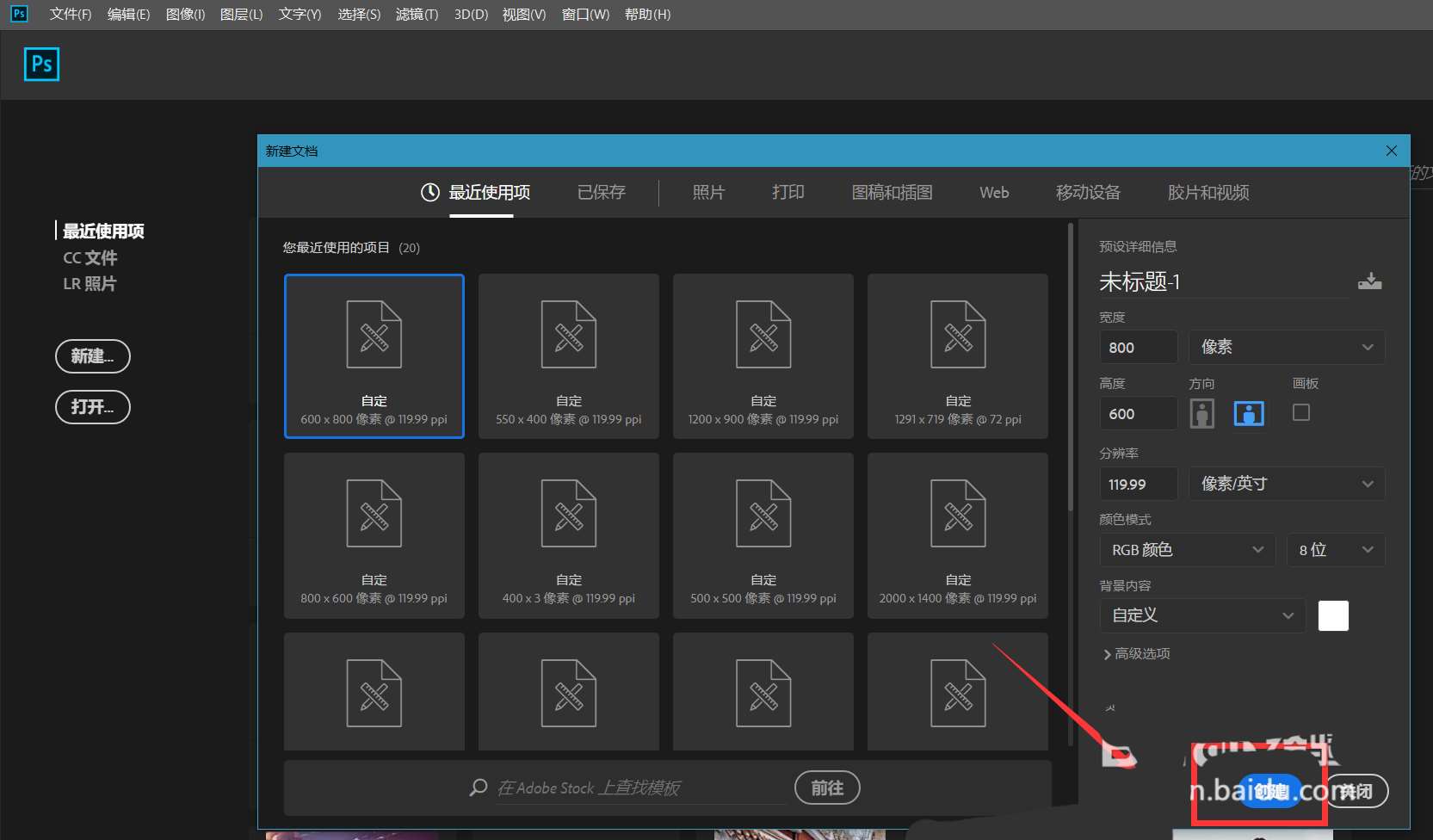
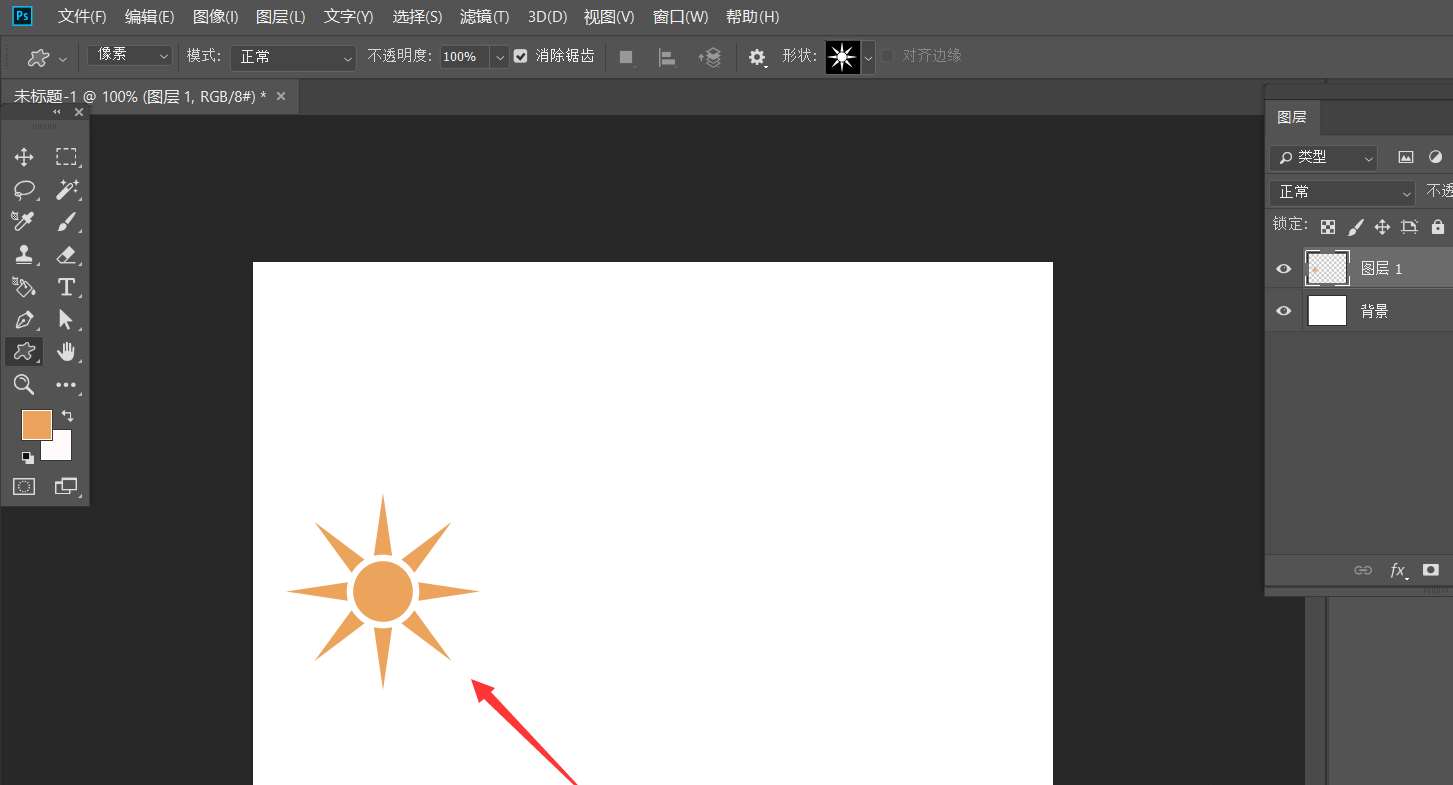
下面,我们点击菜单栏【窗口 】——【时间轴 】——【创建时间轴 】,打开太阳时间轴,如下图所示,我们在【位置 】的起始位置点击闹钟样图案,定下第一个标记点。
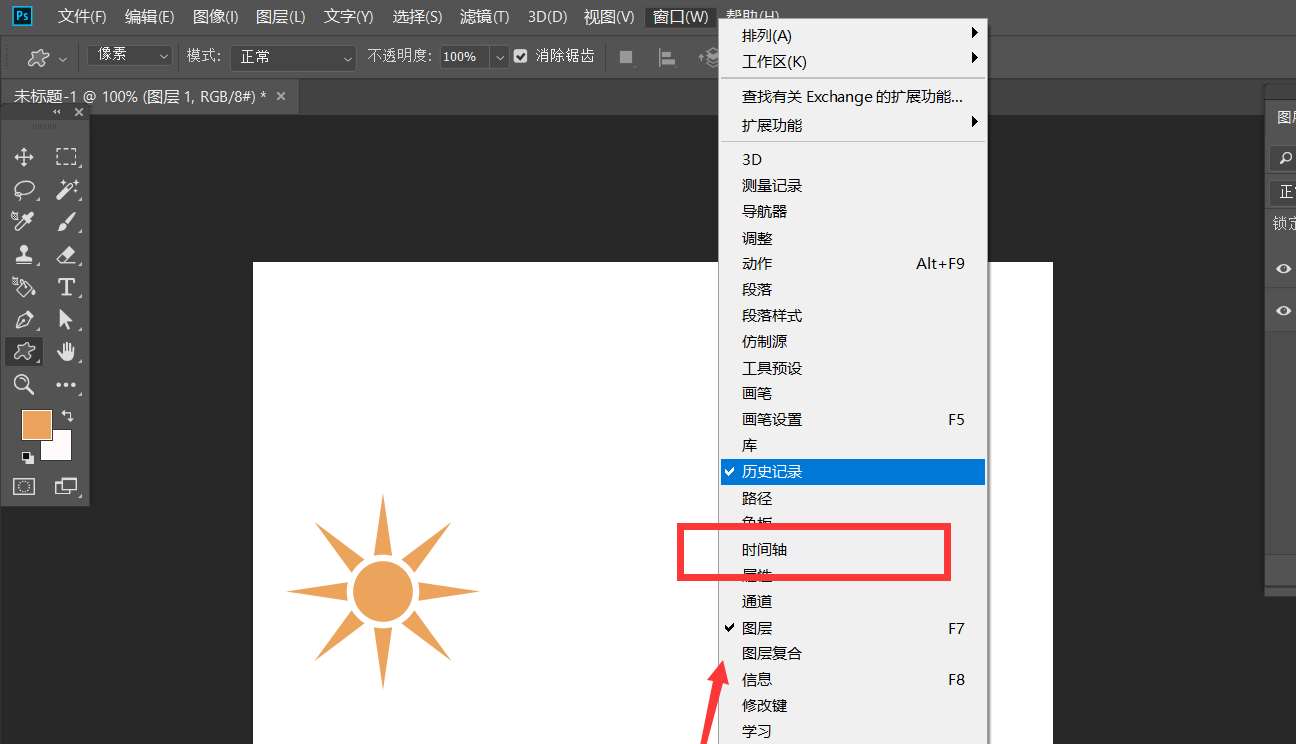
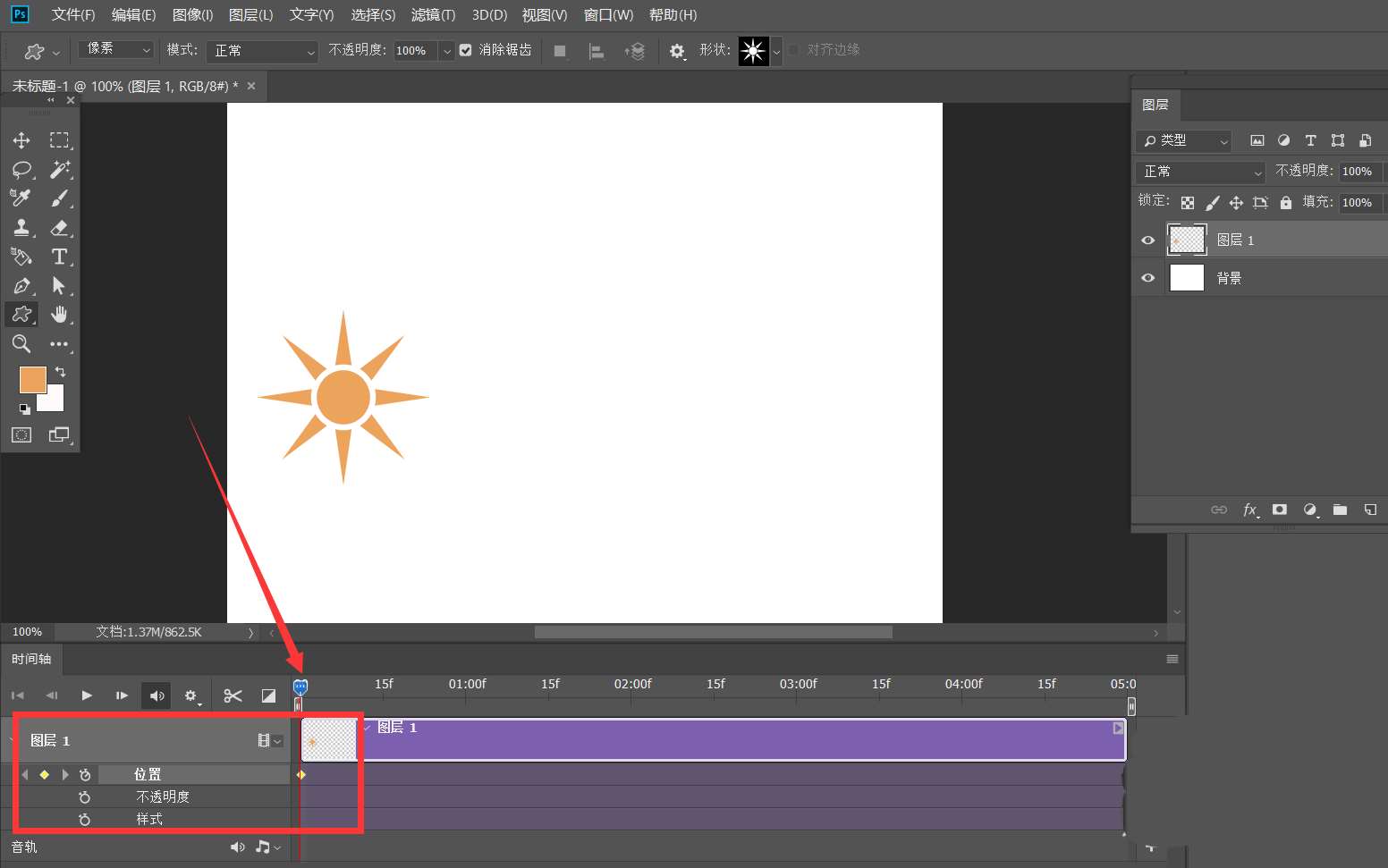
下面,我们再移动时间轴滑竿到时间轴后方,然后移动太阳图案让其位于画布正上方,软件自动记录第二个标记点,我们再次移动时间轴滑竿,移动太阳让其位于画布右下角,软件自动机了第三个标记点。
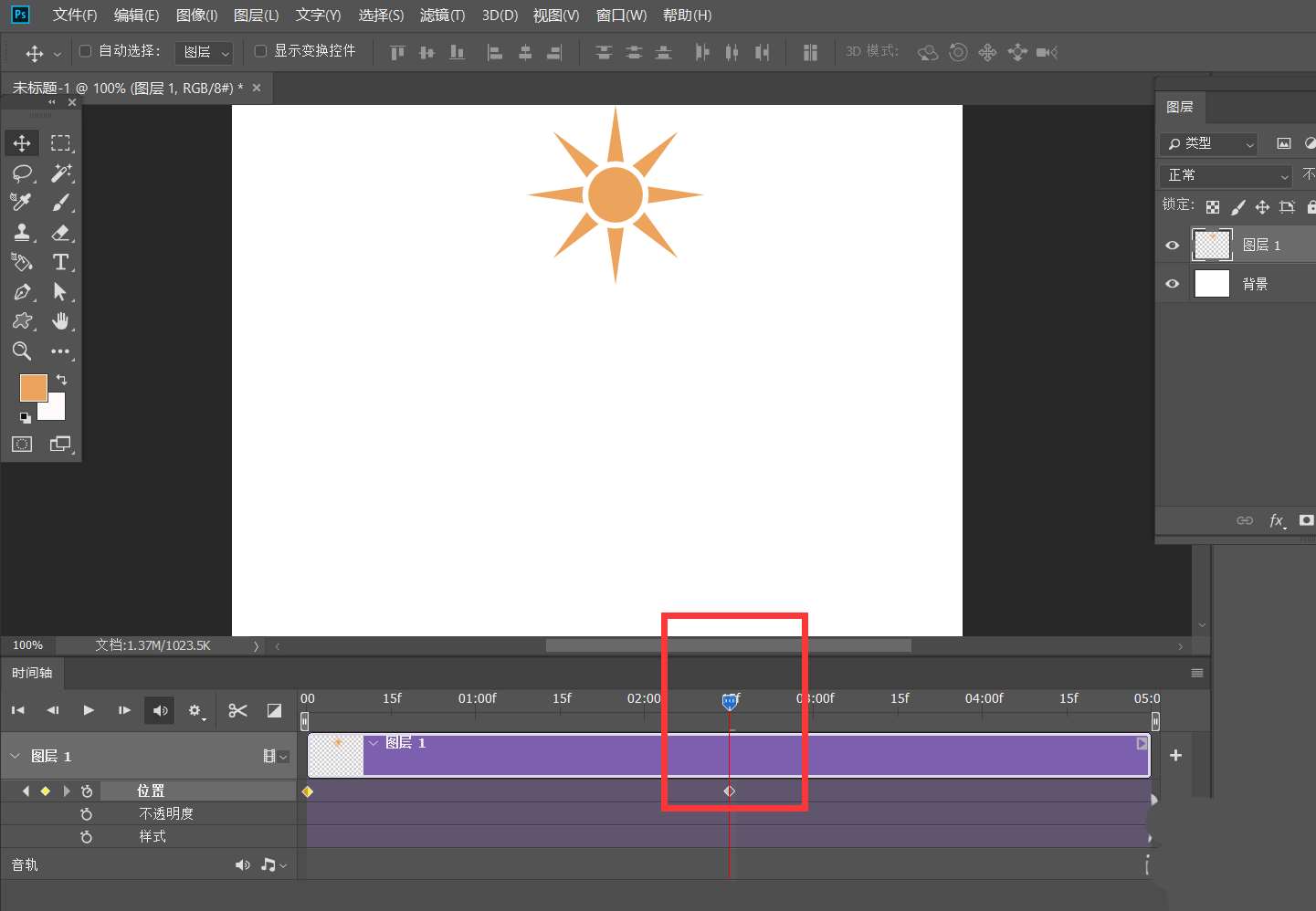
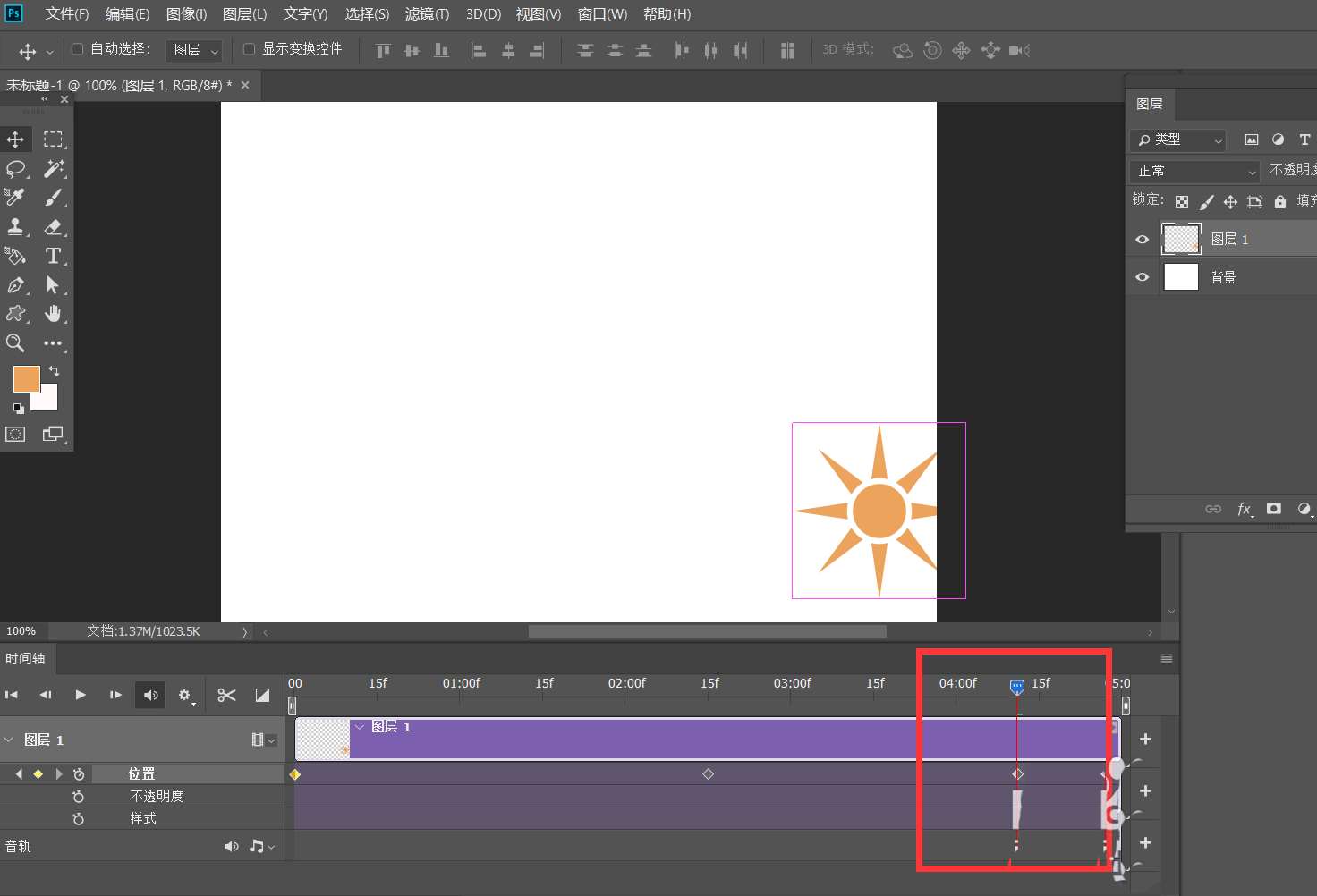
下面,我们缩短时间轴长度,点击【文件 】——【导出 】——【存储为web所用格式】。
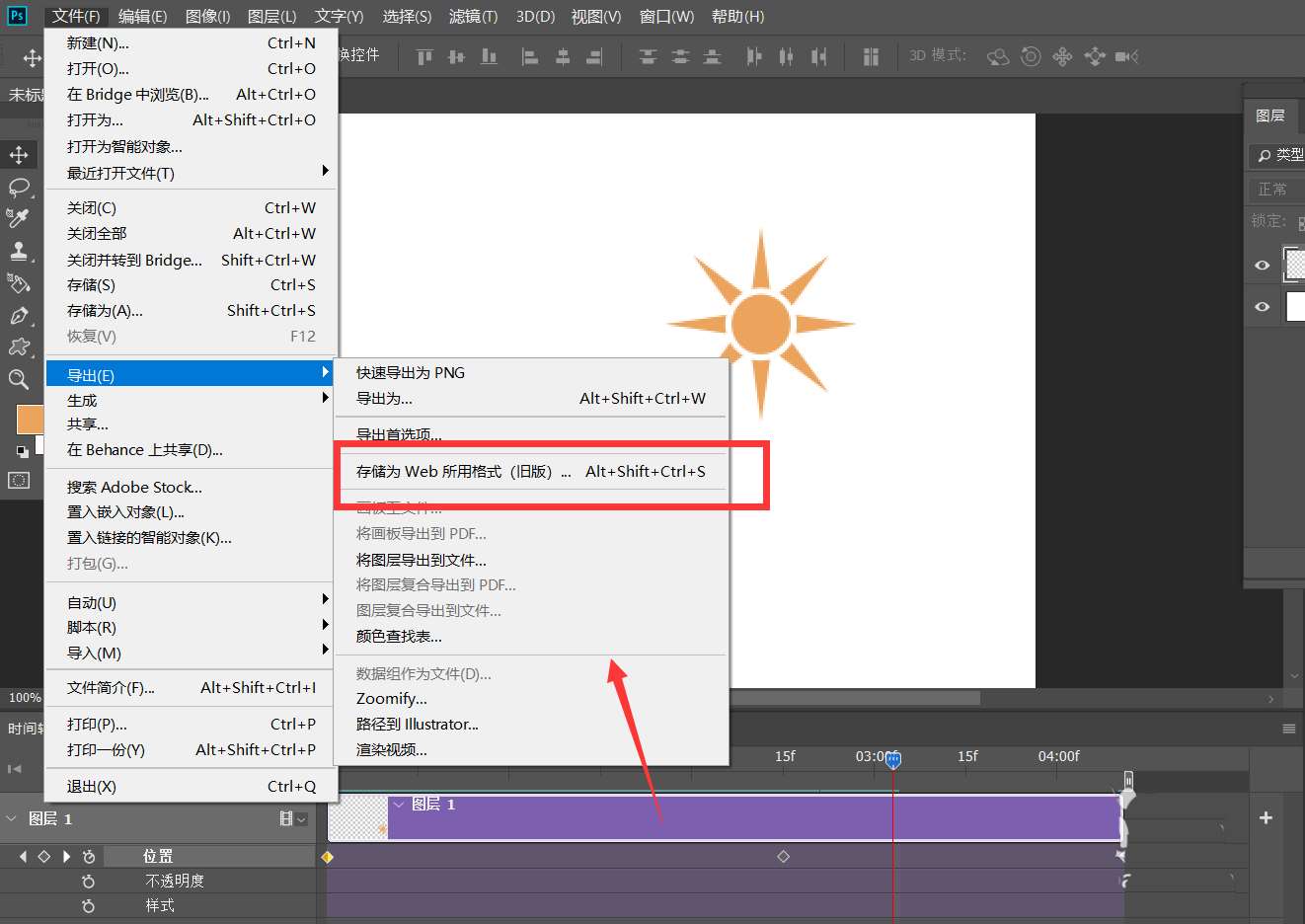
如下图所示,我们将画布存储为gif格式,动画循环次数为【永远 】,这样,日升日落的动图效果就完成了。
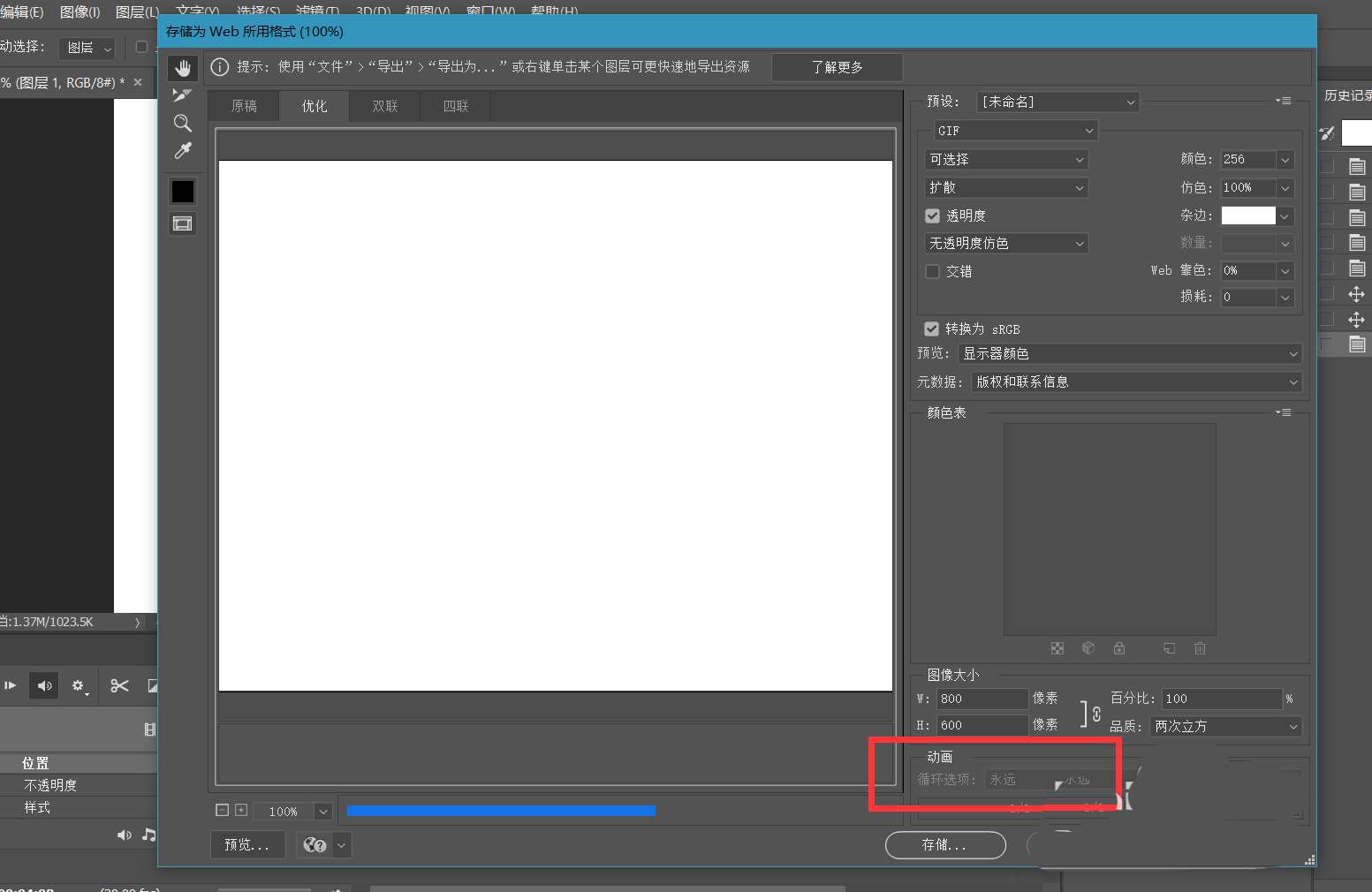
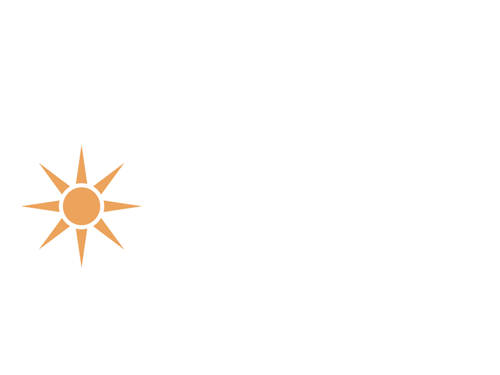
以上就是ps太阳出落gif动画的做法,希望大家喜欢,请继续关注脚本之家。
相关推荐:

